Какво да гледам от филми.
Т-4 - самолетът отпред.
gimp. Урок 13
Относно Gimp
Предимства на Gimp
Как да направите проста рамка за снимки в Gimp
Растерната графика е изпълнена с много изненади. Например, ако се научите как да направите рамка в средата на Gimp, можете значително да разнообразите впечатлението, което създава снимката, да не говорим за факта, че с малко въображение лесно можете да създадете пощенска картичка, поздравяваща любимия човек за един от многото празници.
За да научите как да редактирате снимка, като й придадете желания вид, просто трябва да отделите малко време и да следвате простите стъпки, описани по-долу, които бързо ще доведат до желания резултат.

Стъпка 1. Започнете, разбира се, като качите снимка в работното пространство на Gimp. За разглеждания пример е направена снимка на популярна актриса (фиг. 1).
Стъпка 2. Следващата стъпка беше да разширим размера на платното, върху което е разположена картината. За да направите това, отидете в менюто "Изображение " - "Размер на платното " и добавете приблизително 50 - 100 пиксела към съществуващите стойности в полетата за ширина и височина. Самата снимка се поставя в центъра на платното.
Стъпка 3 Сега трябва да създадете нов слой и да го запълните с подходящ цвят за преден план с помощта на инструмента "Fill ", който се намира в лявата лента с инструменти на Gimp. За избраната снимка е използвано червено. След това поставяме запълнения слой най-долу под слоя със снимката (фиг. 2).

Как да превърнете снимка с обикновена рамка в пощенска картичка
Стъпка 1. Създайте проста рамка, инструкции за създаване на която ще намерите по-горе.
Стъпка 2. Изберетеинструмент "Правоъгълна селекция " и маркирайте областта върху снимката, оставяйки малко пространство около краищата (фиг. 3).

Стъпка 3. След това копирайте селекцията, като щракнете с десния бутон и натиснете "Редактиране " - "Копиране "; след което може да бъде демаркиран от този слой, като щракнете отново с десния бутон и изберете "Select " - "Deselect ". След като извършихме тези прости манипулации, създаваме нов слой и поставяме частта от изображението, която копирахме там.
Стъпка 4 Сега можете да се върнете към най-долния слой и да намалите прозрачността (фиг. 4), като използвате опцията "Слоеве -Четки ", която се намира на панела вдясно.

Стъпка 5. За да постигнем още по-интересен ефект, повтаряме описаната по-горе операция за копиране на слоя отново, като сега избираме по-малка област от снимката (фиг. 5). Можете също така да видите, че ръбът на рамката е станал не просто червен, но е придобил определена текстура. За целта добавихме текстура, намерена в интернет (фиг. 6).


Намереният фон трябва да бъде поставен над слоя за запълване и под слоевете със снимки (фиг. 7).
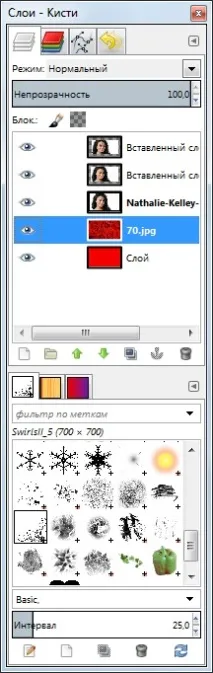
Стъпка 6. Можете също така да намерите красиви елементи, които ще направят възможно не само създаването на пощенска картичка, но и превръщането й в истинско произведение на изкуството. В този пример за целта са използвани два вида лъкове (фиг. 8).

Добавяме намерените лъкове към Gimp един по един, създавайки нов слой за всеки от тях.
Тъй като избраните елементи първоначално бяха показани на бял фон, той трябваше да бъде премахнат, преди да използвате декоративни елементи в снимката.
За да направите това, задайте всеки слой с лък в режим "Умножение ".
Можете да го намерите вдясно, където по подразбиранезадайте "Нормално ".
След като поставите лъковете на снимката, можете да промените техния мащаб и да ги разширите малко, за да постигнете най-хармоничната композиция. Размерът на лъковете ще помогне за промяна на контекстното меню, което може да се активира чрез натискане на десния бутон на мишката върху обекта. В прозореца, който се отваря, изберете "Инструменти " - "Трансформации " - "Мащаб " и настройте параметрите, като постигнете оптимални стойности.
Също така действаме, ако е необходимо да променим ъгъла на наклона на фигурата. В този случай в появилото се меню използвайте функцията "Инструменти " - "Трансформации " - "Завъртане ".
Резултатът от работата с тези инструменти може да се види на фиг. 9.

Получената пощенска картичка може да изглежда още по-интересна, като й придадете малко блясък. Растерната графика е известна с такива трикове, така че е просто невъзможно да ги заобиколите.
Стъпка 7. И така, за да разнообразите външния вид на снимката, имате нужда от специална четка, която можете да изтеглите безплатно от връзката.
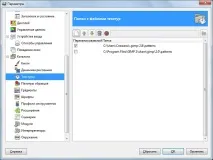
Стъпка 8. С инсталираната четка можете да си поиграете малко с нея. На какво е способен този инструмент е ясно показано на фиг. единадесет.

Стъпка 9. Остава само да добавите поздравителен текст към снимката, съответстваща на конкретен повод, и този пример може да се използва като шаблон, когато поздравявате вашите близки за 8 март или Свети Валентин.
">